محتوا:
انتخاب و افزودن نمودار ستونی به برگه
در حال حاضر در Excel نوع جداگانهای از نمودارها به نام نمودارهای ستونی وجود ندارد، بنابراین باید گزینه مناسب را از لیست کلی انتخاب کنید و فقط به اشیاء مشابه توجه کنید. برای این کار لازم است فهرست تمام نمودارها را باز کرده و با نمای آنها آشنا شوید.
- در صورت نیاز، جدول اطراف نمودار را انتخاب کنید و اگر تنها جدول موجود در برگه است، بلافاصله به تب "درج" بروید.
- بر روی دکمه "نمودارهای پیشنهادی" کلیک کنید تا لیست مورد نظر نمایش داده شود.
- بلافاصله به تب "تمام نمودارها" بروید، زیرا فهرست پیشنهادی همه الگوهای موجود را نشان نمیدهد. در ابتدا به نوع "هیستوگرام" نگاه کنید که موضوعیترین است.
- نوع ساخت نمودار را تعیین کنید و تصمیم بگیرید که آیا این یک شکل حجمی خواهد بود یا خطوط ساده.
- ماوس را بر روی یکی از نمودارها قرار دهید تا نمای آن را مشاهده کرده و تصمیم بگیرید که آیا برای جدول مناسب است یا خیر.
- دو بار بر روی گزینه مورد نظر کلیک چپ کنید، پس از آن به طور خودکار به برگه اضافه میشود و شما میتوانید به ویرایش بیشتر نمودار بپردازید.
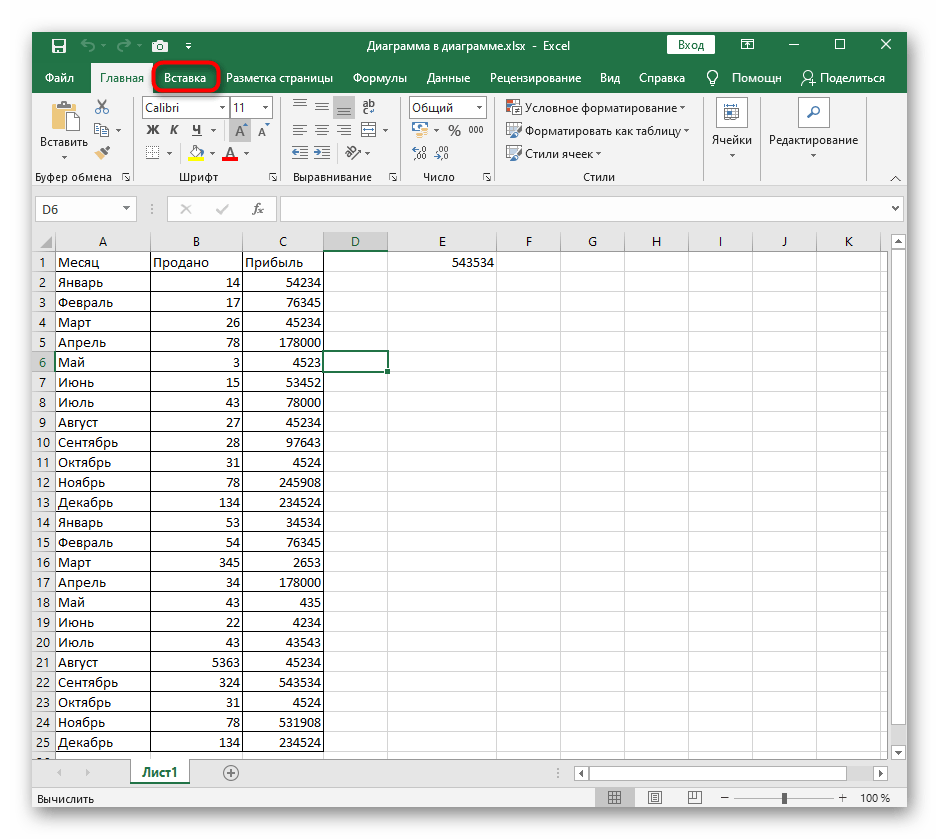
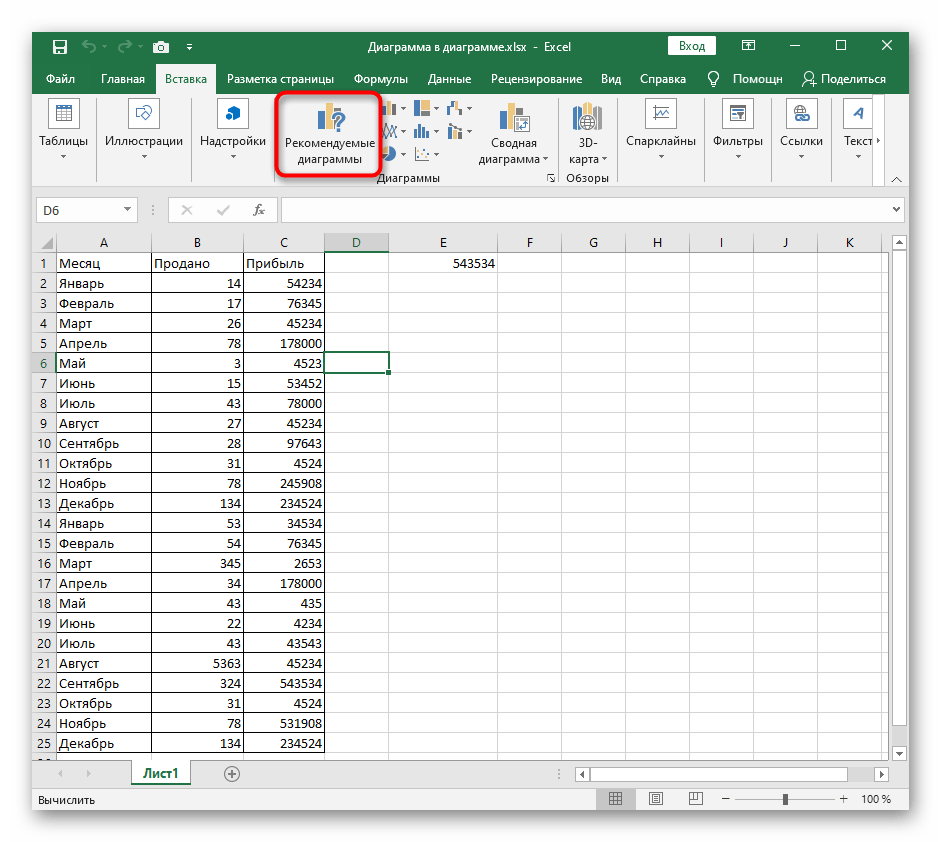
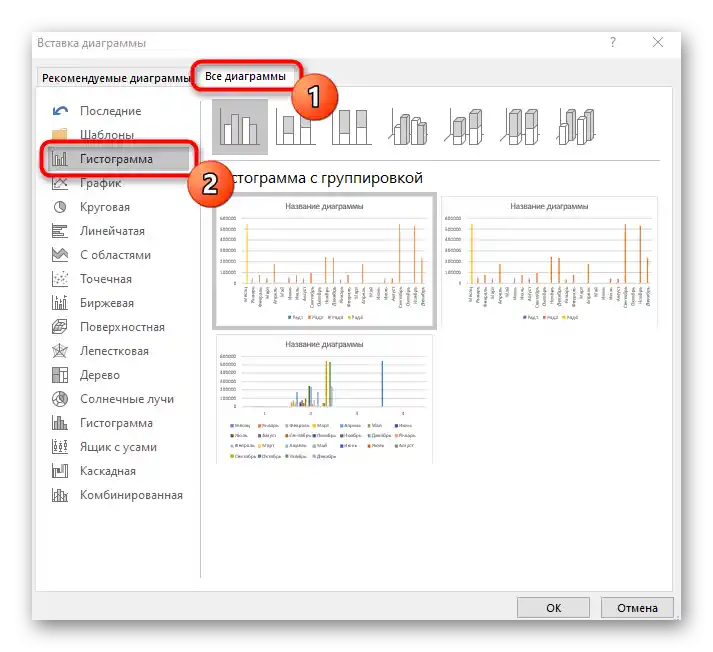
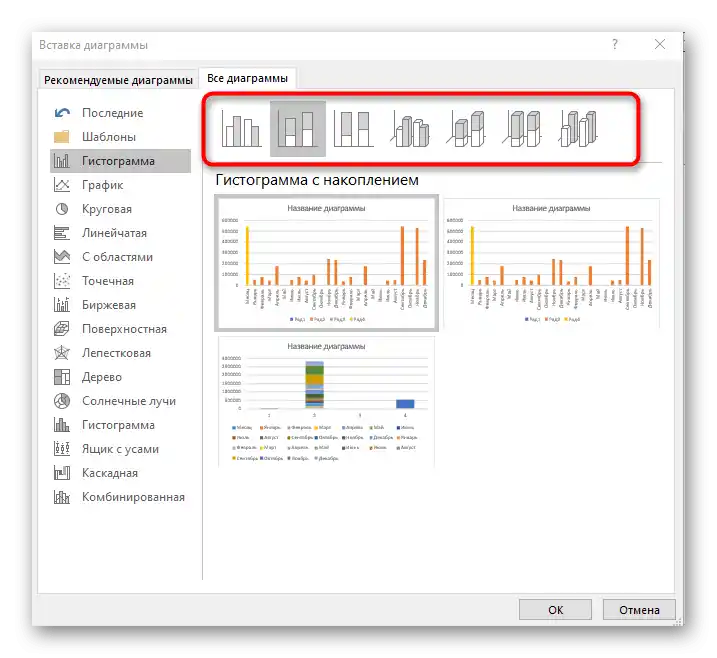
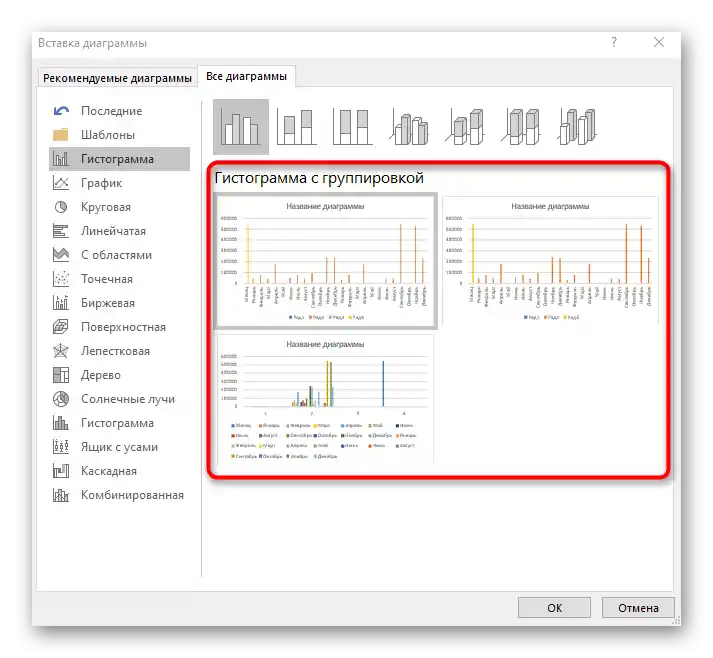
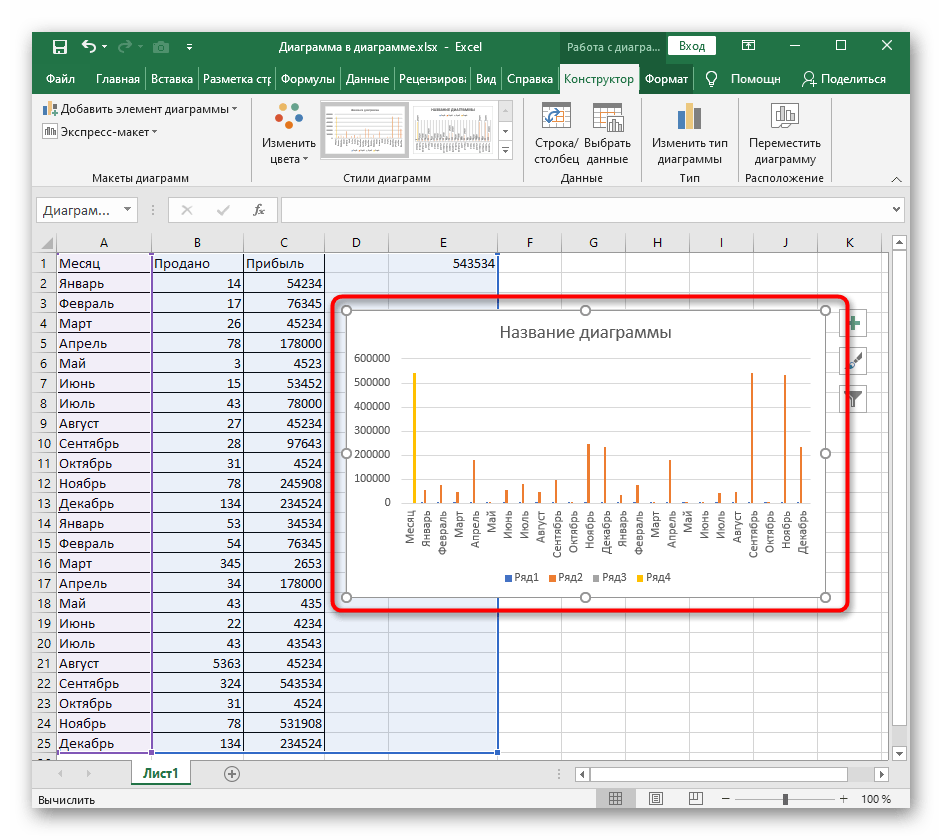
در انتخاب نمودار به این نکته نیز توجه کنید که چگونه مقادیر جدول نمایش داده میشوند تا هنگام بررسی شیء، محتوای آن به راحتی قابل فهم و بصری باشد.در این راستا ممکن است نیاز باشد نوع دیگری از نمودار را انتخاب کنید، به عنوان مثال "نمودار بورس"، که نرخ سهام یا ارزها را نشان میدهد.
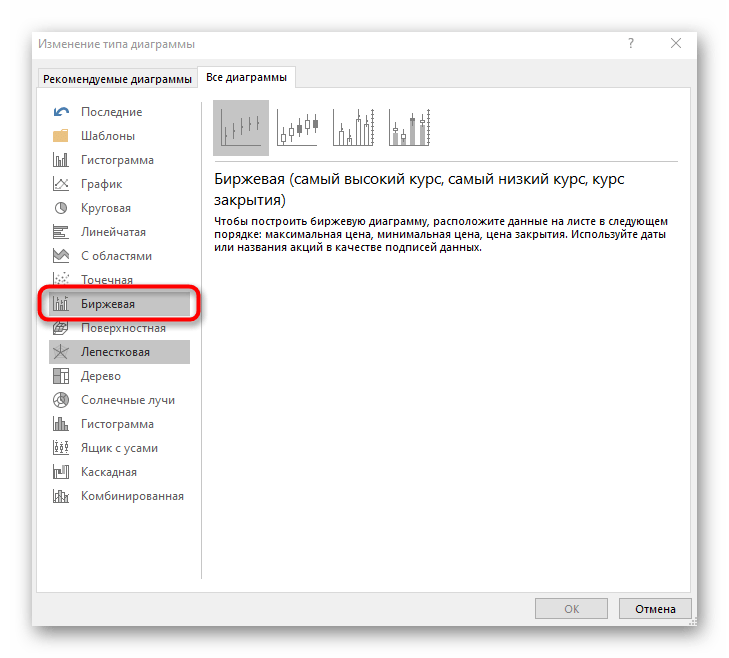
این شامل نوع "نمودار ترکیبی" نیز میشود - اگر ناگهان نمودار باید نه تنها ستونی باشد، بلکه سایر نمودارها را نیز نشان دهد، به عنوان مثال نقاط یا خطوط افقی.
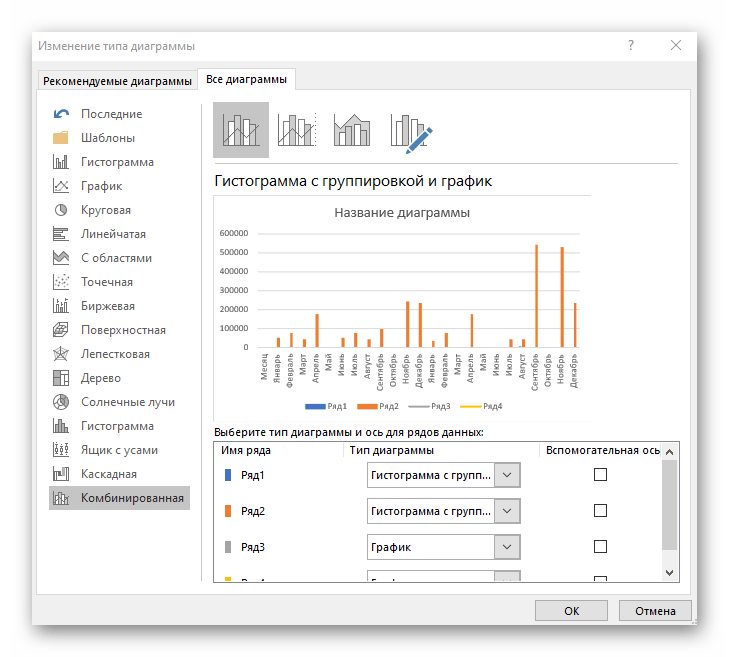
ویرایش محتوای نمودار
به طور خلاصه، تنظیمات کلی نمودار را پس از افزودن آن به صفحه بررسی خواهیم کرد و ویرایش محتوا را مورد بررسی قرار خواهیم داد. معمولاً نیازی به ساخت محورهای کمکی یا ویرایش قیمتهای تقسیم نیست، اما اگر این نیاز پیش آید، شما از تمام اقدامات لازم برای انجام آن مطلع خواهید بود.
- به آن نام مناسبی بدهید که هدف کلی نمودار را توصیف کند. بلوک با نوشته را انتخاب کنید، متن فعلی را حذف کرده و متن دلخواه را وارد کنید.
- اگر نیاز به ویرایش یکی از محورها دارید، دو بار بر روی آن کلیک کنید تا منوی مربوطه نمایش داده شود. در آنجا میتوانید اندازه مرزها و تقسیمات را تغییر دهید، محور کمکی اضافه کنید یا قیمت تقسیم را برای نمایش بهتر مقادیر تنظیم کنید.
- با دو بار کلیک بر روی فضای اصلی نمودار، تنظیمات پر کردن نمایش داده میشود، جایی که میتوانید به عنوان پسزمینه هر رنگ، گرادیانت یا حتی تصویر را بارگذاری کنید.
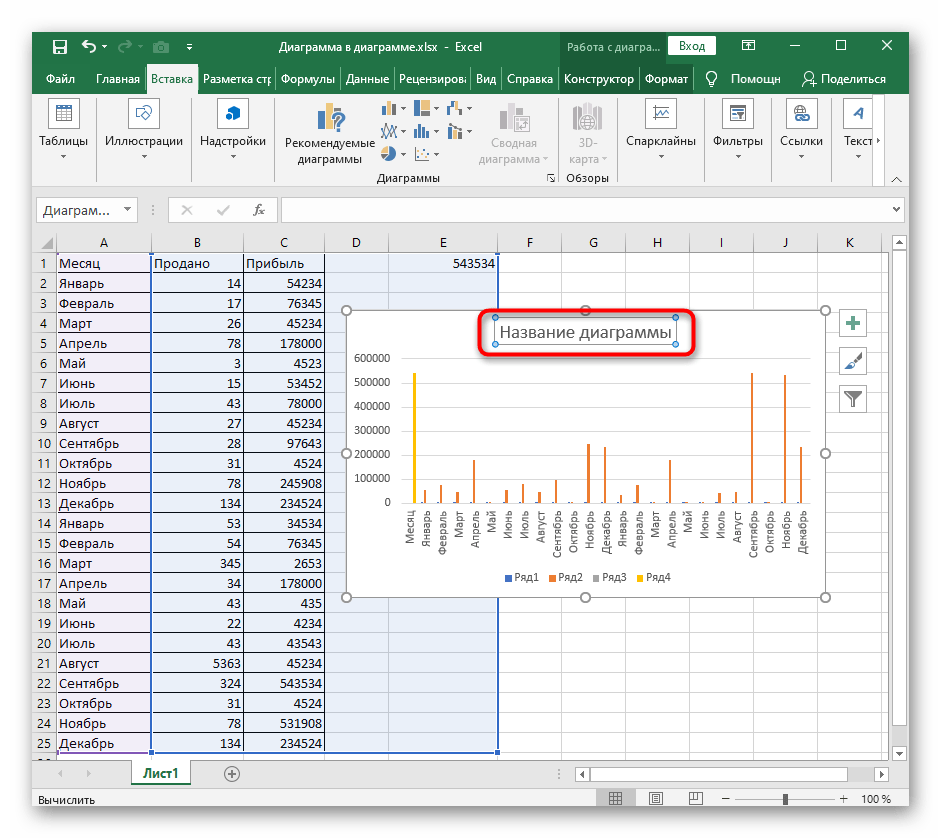
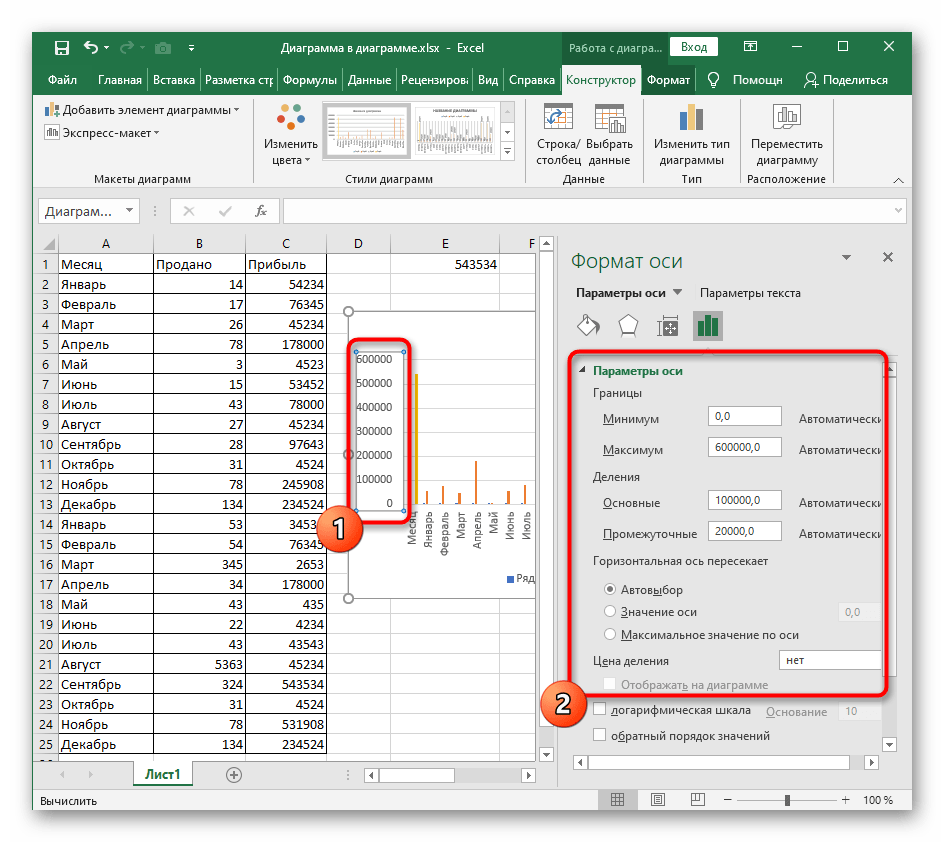
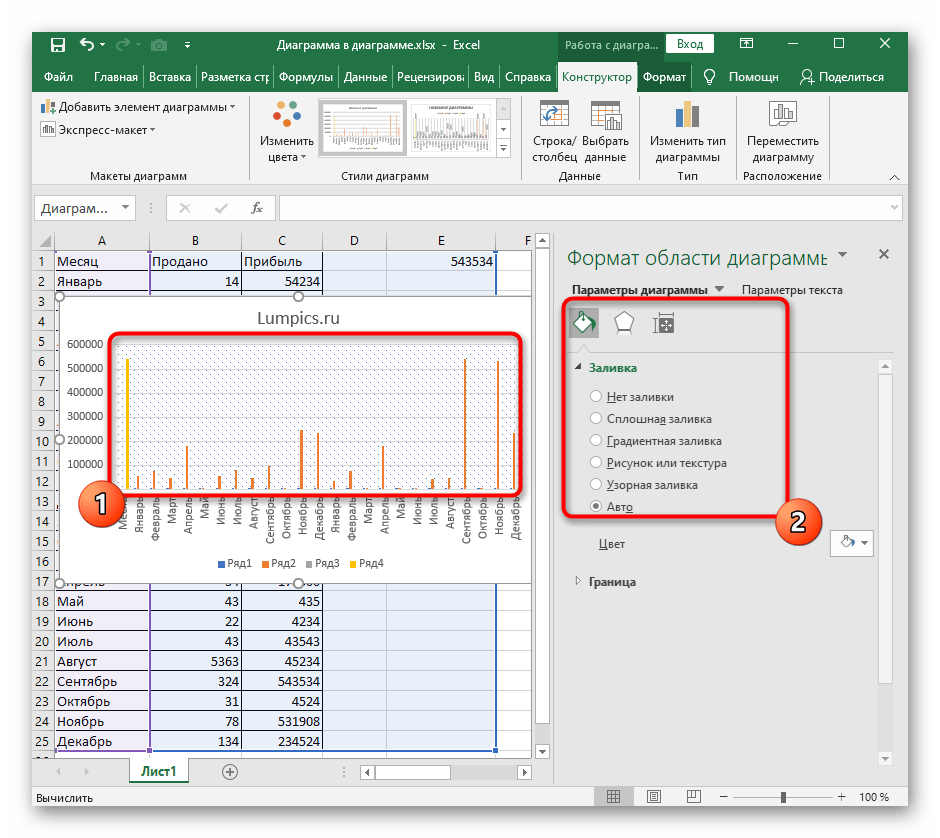
اگر در آینده نیاز به انجام تنظیمات دیگر نمودار داشتید، از گزینههای موجود در منوی زمینه و منوی پارامترهای توصیف شده استفاده کنید. کافی است با عملکردهای موجود آشنا شوید تا بفهمید کدام یک در زمان مشخص مناسب است.
تغییر فرمت شکل سهبعدی
در پایان، ویرایش فرمت شکل سهبعدی برای نمودارهای ستونی از این نوع را که قبلاً درباره آن صحبت کردیم، یادآوری میکنیم. به طور پیشفرض، این شکل یک مستطیل است که مورد پسند همه کاربران نیست.برای تغییر شکل فقط چند کلیک انجام دهید:
- ابتدا ردیف مورد نظر را برای ویرایش انتخاب کنید تا نقاطی در کنار هر ستون نمودار ظاهر شود.
- بر روی یکی از آنها کلیک راست کرده و در منوی زمینه بر روی "فرمت ردیف دادهها" کلیک کنید.
- لیستی از اشکال موجود ظاهر میشود که فقط کافی است گزینه مورد نظر را با نشانگر مشخص کنید.
- به جدول بازگردید و اطمینان حاصل کنید که تغییرات اعمال شده است.
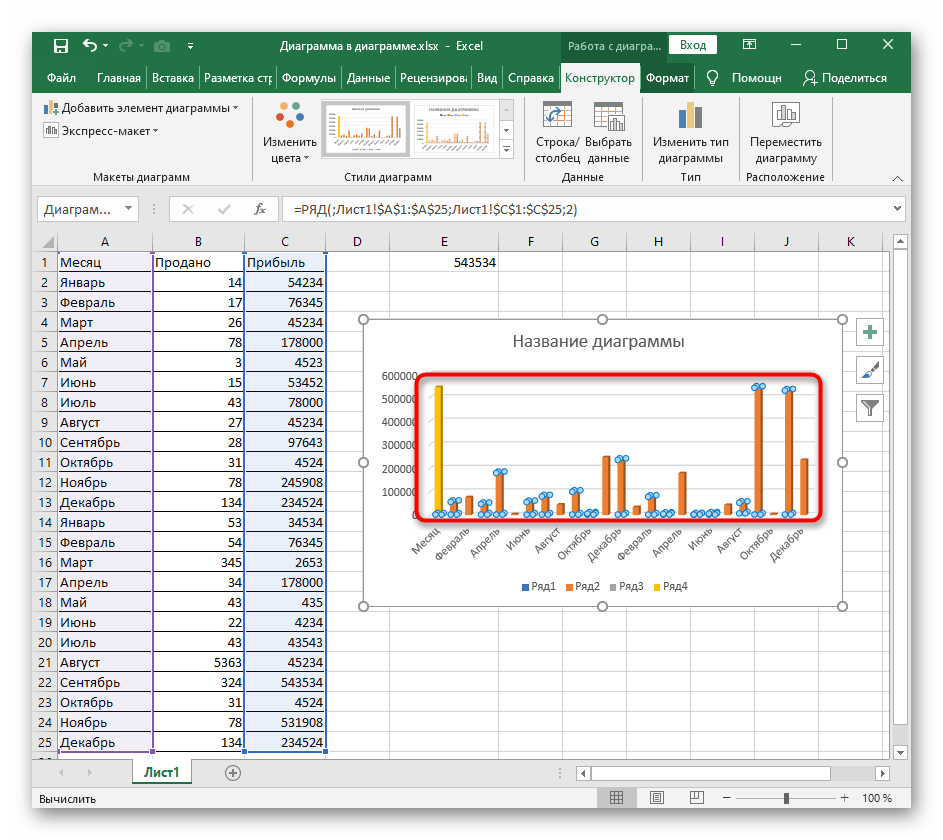
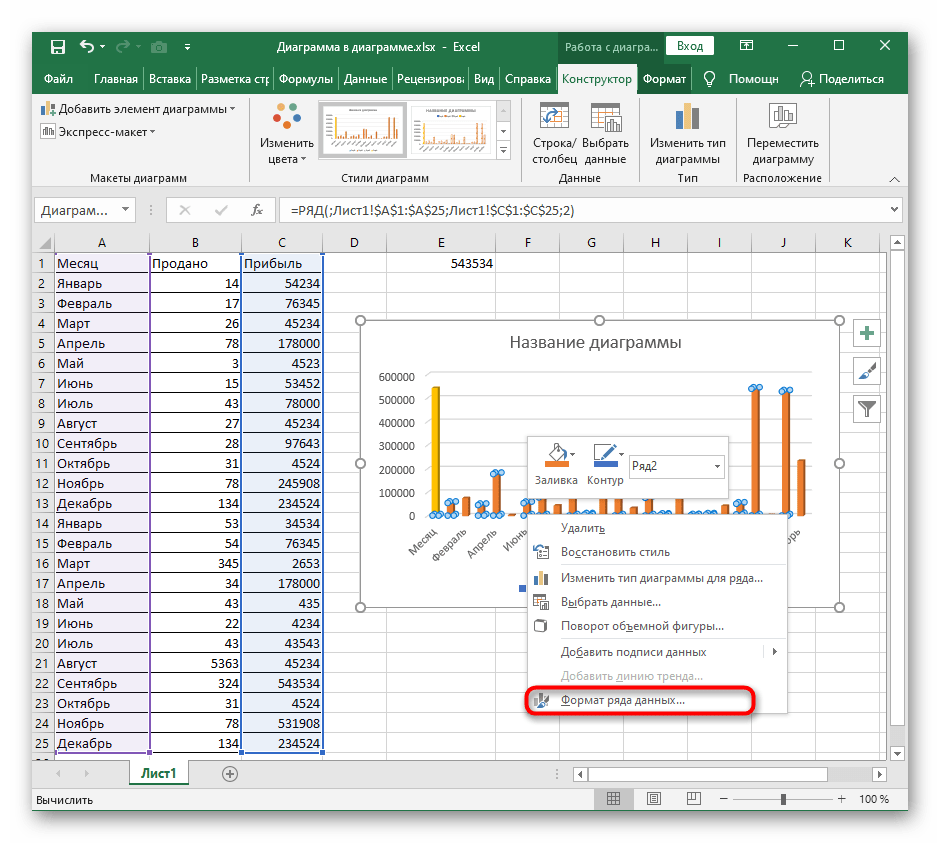
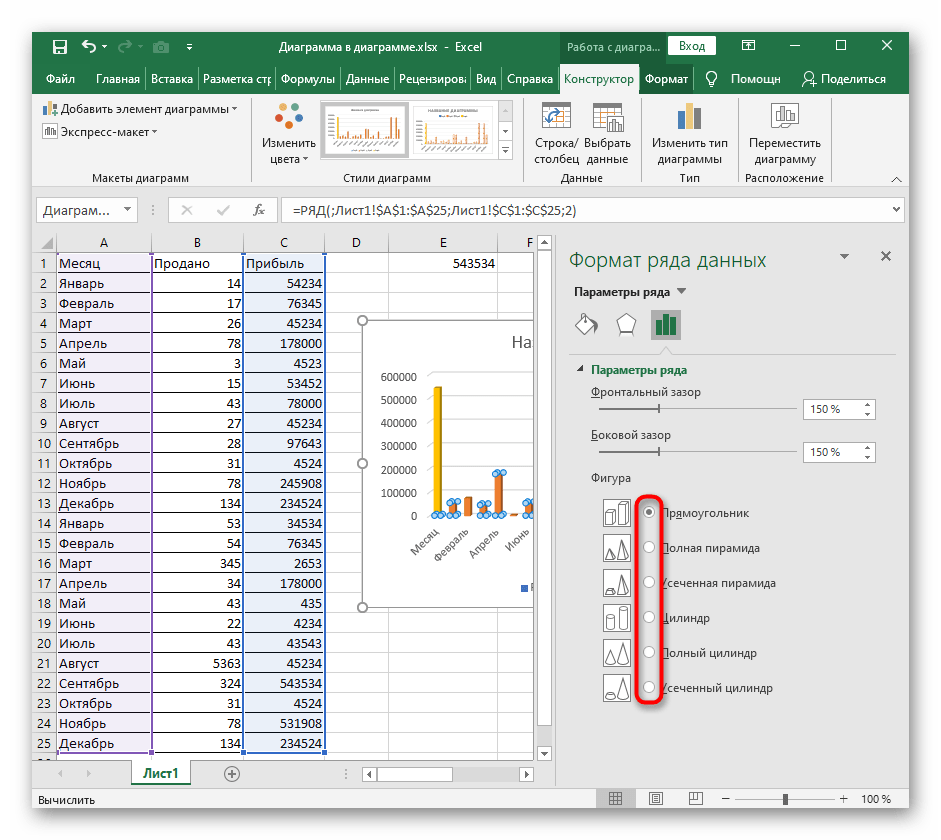
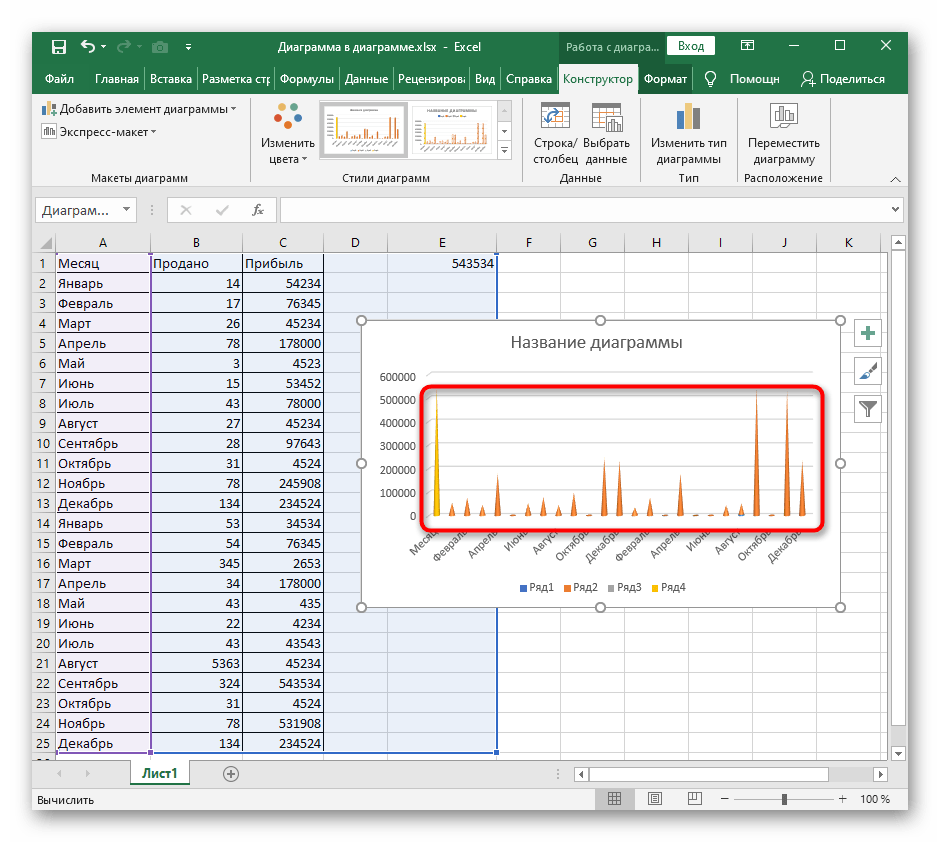
در مقالات دیگر در وبسایت ما اطلاعات بیشتری پیدا خواهید کرد که ممکن است در کار با نمودارهای ستونی مفید باشد. بر روی یکی از عناوین کلیک کنید تا دستورالعملهای تفصیلی را بخوانید.
بیشتر:
ایجاد نمودار در نرمافزار Microsoft Excel
ساخت نمودار از جدول در Microsoft Excel
روشهای حذف نمودارها در Microsoft Excel